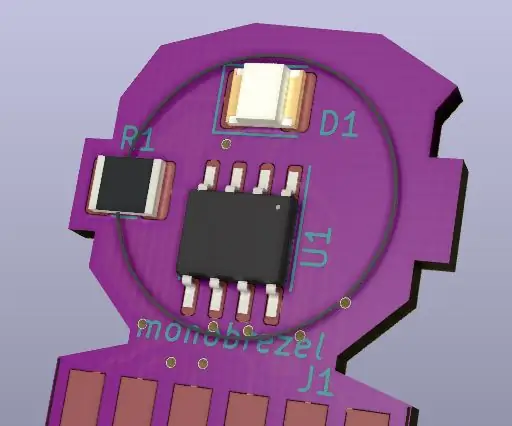
Inhaltsverzeichnis:
- Autor John Day [email protected].
- Public 2024-01-30 07:17.
- Zuletzt bearbeitet 2025-01-23 12:52.
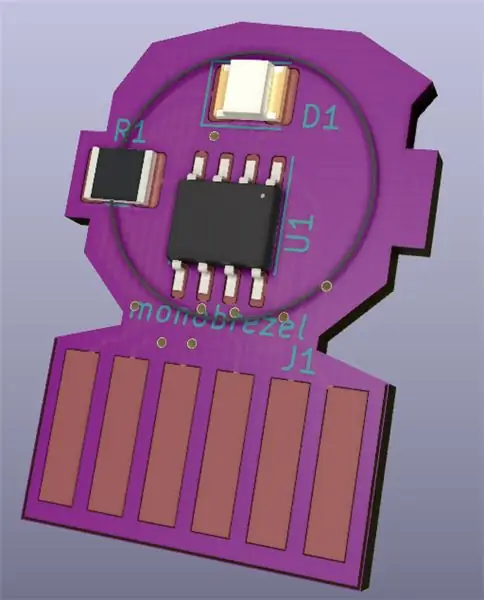
Hallo, Dies ist der zweite Teil des Serien-Programmiertools für Wearables. In diesem Tutorial erkläre ich, wie man ein tragbares PCB-Edge-Gerät erstellt, das mit meinem Arduino ATtiny-Programmierschild verwendet werden kann.
In diesem Beispiel habe ich einen ATtiny85 uC im SOIC-Paket verwendet. Sie können dieses Tutorial als Referenz verwenden und auch Platinen mit anderen SMD-Paketen erstellen.
Lassen Sie uns die Projektbeschränkungen definieren:
- Arduino ATtiny Programmierschild kompatibel
- Kompatibel mit ATtiny-Varianten in SOIC/TSSOP =>SMD-Gehäuse
Lieferungen
Erforderliche Hardware:
- 1 ATtiny85 im SOIC-Paket
- 1 ROTE SMD-LED, zur Statusanzeige. Ich verwende Kingbright 3,2 mm x 2,5 mm SMD-CHIP-LED-LAMPE
- 1 SMD-Widerstand (3225-Gehäuse), 400 Ohm
- 1 Knopfzellenbatteriehalter
Werkzeuge:
CAD-Tool für Schaltpläne und PCB-Design, ich verwende Kicad 5.1.5
Schritt 1: Erstellen des PCB Edge Connector Footprints

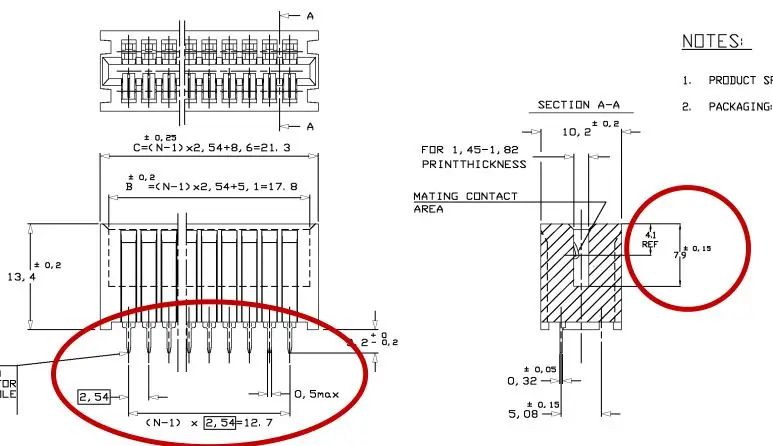
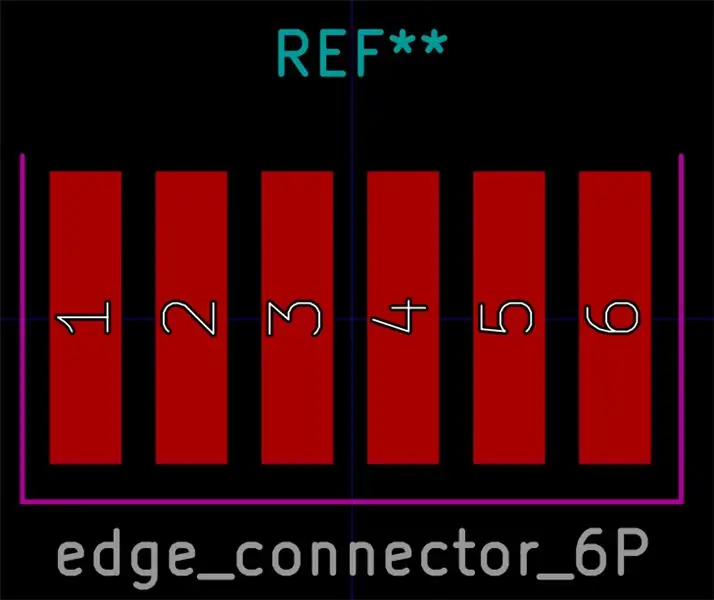
Erinnern wir uns ein wenig … wir wollen unser Wearable in einen Randstecker ähnlich dem grünen oben stecken.
Dazu müssen wir einen Stecker-Footprint erstellen, der den Abmessungen der ersten Buchse entspricht.
Zuallererst müssen wir 6 PADs in unserem Footprint haben. Anhand der technischen Dokumentation können wir folgende relevante Informationen finden:
- der Pitch (Abstand zwischen PADs) beträgt 2,54 mm
- die Dicke der einzulegenden Platine kann zwischen 1, 45 und 1, 82 mm betragen
- das Gerät lässt sich 7,9 mm in die Buchse einstecken
- der Hauptkontakt des PADs befindet sich in einer Tiefe von 4,1 mm
- und die Breite des Randleistensteckers muss kleiner oder gleich 17,8 mm. sein
das sind die Einschränkungen für unsere PADs.
Lassen Sie uns unsere Designschritte definieren:
- Erstellen Sie ein Raster von 6 PADs mit einem Abstand von 2,54 mm. In den meisten ECAD-Tools gibt es dafür eine Option
- eine Leiterplatte mit einer Dicke von 1,6 mm herstellen. Standard bei vielen Leiterplattenlieferanten
- PAD-Höhe 7 mm und PAD-Breite 1,7 mm
- Steckerbreite 14,7 mm
Damit erfüllen wir alle oben aufgeführten Randbedingungen.
Überprüfen Sie den endgültigen Fußabdruck im letzten Bild
Schritt 2: Erstellen des Schaltplans
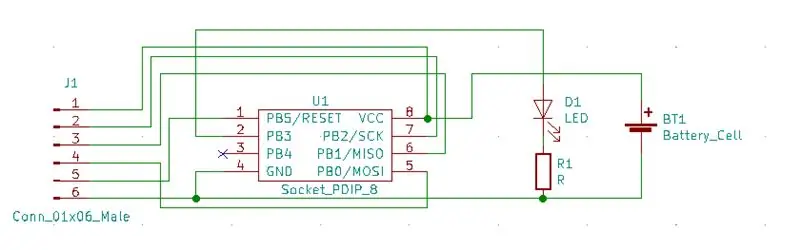
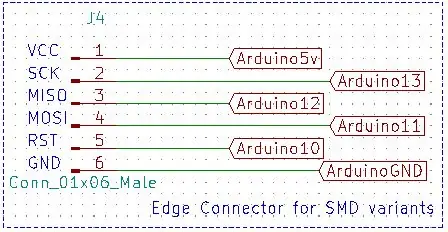
Lassen Sie uns eine einfache Schaltung erstellen, indem Sie eine LED und einen Widerstand mit einer der PINs des ATtiny85-Mikros verbinden.
Wir möchten, dass entsprechende Programmier- / Power-PINs mit unserem Edge-Anschluss verbunden sind, damit das Arduino-Shield unser Gerät programmieren kann.
Die Logik ist ganz einfach.
Schritt 3: Zuordnen von Schema zu Footprint-Komponenten

Im obigen Bild sehen Sie, welche Footprints in unserer Schaltung verwendet werden:
- Ich habe einen Coin Cell Holder Footprint aus einem früheren Tutorial wiederverwendet
- Ich habe den gerade erstellten Edge-Connector-Footprint verwendet
- und wir haben einen entsprechenden SOIC-Footprint für unser SMD-Mikro verwendet
Wie gewohnt kann ich bei Bedarf entsprechende Dateien zu diesem Tutorial hochladen.
Schritt 4: Erstellen der Platine und der letzten Kommentare
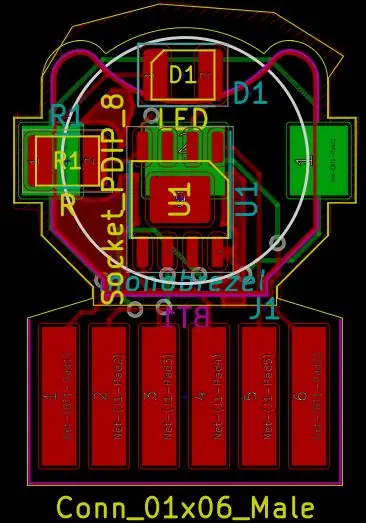
Auf der obersten Schicht platzieren wir den Footprint des Edge Connectors, das Mikro und die LED. Auf der unteren Schicht platzieren wir den Batteriehalter.
Und der letzte Schritt ist, eine schöne Form für unser Gerät zu definieren:)
In meinem nächsten Tutorial werde ich erklären, wie man ein Knopfzellenladegerät erstellt…. ja, ich habe es satt, ständig neue zu kaufen.
Ich hoffe, du hattest Spaß !
Empfohlen:
Ein günstiges Attiny Arduino Board herstellen – wikiHow

Wie man ein billiges Attiny Arduino Board herstellt: Nun, die meiste Zeit bekomme ich Probleme, wenn ich Arduino in einigen Projekten benötige, bei denen ich nur wenige I / O-Pins benötige 85/45Arduino-Tiny ist ein Open-Source-Set von ATtiny
